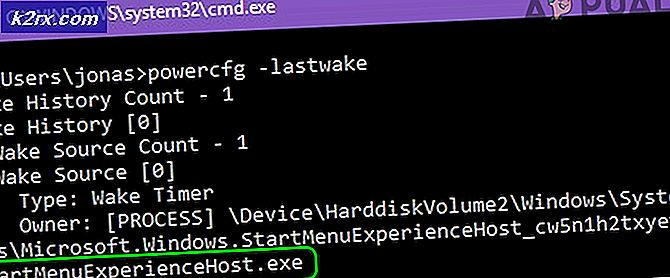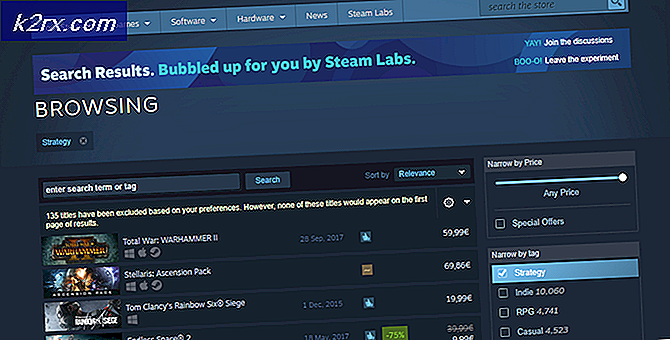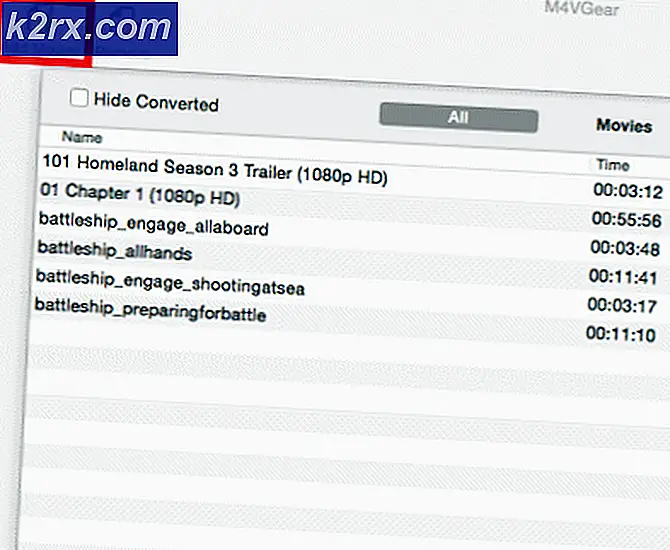Oplossing: ASUS AURA werkt niet
ASUS-moederborden hebben RBG-functies die vrijwel gebruikelijk zijn in alle high-end moederborden die er zijn. Ze bieden aanpasbaar gedrag van de RGB-lampjes op uw moederbord en laten u zelfs andere LED-strips die eraan zijn bevestigd synchroniseren.
ASUS heeft ook een software genaamd AURA waarmee gebruikers hun RGB-verlichting kunnen personaliseren en naar eigen voorkeur kunnen instellen. Er zijn al een aantal verschillende vooraf ingestelde modi aanwezig en nieuwe zijn gemakkelijker toe te voegen. Sinds de eerste release zijn er veel meldingen van gebruikers dat hun AURA-software niet werkt zoals verwacht. Het opent niet of komt in een niet-reagerende toestand.
Wat zorgt ervoor dat ASUS AURA niet werkt?
Aangezien deze applicatie is gekoppeld aan de bedieningselementen op het moederbord, zijn er verschillende redenen waarom uw AURA-applicatie mogelijk niet werkt. Enkele van de redenen zijn, maar zijn niet beperkt tot:
Voordat we verder gaan met de oplossingen, moet u ervoor zorgen dat uw moederbord dat niet is fysiek beschadigd inclusief de RGB-pinnen erop. Zorg er ook voor dat u bent ingelogd als beheerder.
Oplossing 1: Snel opstarten uitschakelen
De functie Snel opstarten in Windows is bedoeld om de opstarttijd te verkorten wanneer u uw computer opnieuw opstart. Het slaat de initiële configuratie van uw computer op wanneer deze wordt afgesloten, dus wanneer het opnieuw opstart, haalt het snel de systeemstatus op en start het op zonder veel tijd te kosten. Het probeert een gevoel van een 'SSD' te geven terwijl je in werkelijkheid een HDD hebt. We zullen proberen deze functie uit te schakelen en kijken of dit werkt.
- druk op Windows + R en typ "Controlepaneel” in het vak en druk op Enter om het configuratiescherm te openen.
- Selecteer in het configuratiescherm, Grote iconen en klik op Energiebeheer.
- Klik in de energiebeheeropties op "Kiezen wat de aan/uit-knoppen doen” aanwezig aan de linkerkant van het scherm.
- Nu ziet u een optie die beheerdersrechten vereist met de naam “Instellingen wijzigen die momenteel niet beschikbaar zijn”. Klik Het.
- Ga nu naar de onderkant van het scherm en uitvinken de doos met de tekst "Schakel snel opstarten in”. Bewaar aanpassingen en sluit.
- Start uw computer opnieuw op de juiste manier op en controleer of u AURA zonder problemen kunt starten.
Oplossing 2: ASUS AURA opnieuw installeren
Als het snelle opstarten niet de boosdoener is van het niet werken van uw AURA-software, kunnen we proberen AURA volledig te verwijderen en deze vervolgens te vervangen door een nieuwere versie. Installatiebestanden worden de hele tijd corrupt, samen met enkele tijdelijke gegevens van de gebruiker in de vorm van configuraties. We zullen ook AURA Uninstaller gebruiken om ervoor te zorgen dat er geen overblijfselen zijn.
- Download de Hulpprogramma voor verwijderen van (hier) en sla het op een toegankelijke locatie op uw computer op.
- Klik nu met de rechtermuisknop op het uitvoerbare bestand en selecteer Als administrator uitvoeren. ASUS AURA wordt nu samen met alle tijdelijke bestanden van uw computer verwijderd.
Opmerking:Hiervoor moet uw account beheerdersrechten hebben.
- Sluit uw computer op de juiste manier af. Haal nu het stroomkabels van de CPU en zorg ervoor dat alle randapparatuur is aangesloten. Houd nu de aan / uit-knop ongeveer 30 seconden ingedrukt. Wacht nu 5 - 10 minuten voordat u alles weer aansluit en verder gaat met de oplossing.
- Navigeer nu naar de officiële ASUS AURA-website en download de applicatie naar een toegankelijke locatie.
- Start nu het uitvoerbare bestand en installeer de AURA-toepassing op uw computer. Zorg ervoor dat u verander niet de standaard installatie map op jouw computer. Er waren verschillende gevallen waarin het wijzigen van de installatiemap de installatie onbruikbaar maakte.
- Na de installatie start u uw computer opnieuw op en start u AURA. Controleer of het probleem is opgelost.
Opmerking: Als de nieuwste versie niet werkt op uw computer, kunt u altijd doorgaan en een oudere versie installeren.
Oplossing 3: RGB-headers controleren
De meerderheid van de gebruikers die dit artikel lezen, zou hoogstwaarschijnlijk de extra LED op hun rigs gebruiken. Deze LED's worden aangesloten op de LED-headers die aanwezig zijn op het ASUS-moederbord. Er zijn meestal twee connectoren die op de strips zijn aangesloten (deze strips bevatten zowel LED-strips als RGB-fanstrips). Als u de RGB-strips niet goed in de headers aansluit, ziet u geen LED's oplichten en kan het de illusie wekken dat AURA niet werkt.
Zorg ervoor dat de strips goed op de headers zijn aangesloten. Er is een bepaalde manier waarop u de connectoren op de headers moet aansluiten. Oefen ook geen fysieke kracht uit, want dit kan de koppen beschadigen.
Oplossing 4: andere RGB-software verwijderen
Het is bekend dat AURA conflicteert met andere RGB-software die op uw computer is geïnstalleerd, waaronder software van Corsair, Cooler Master, enz. Aangezien al deze software dezelfde primaire componenten gebruikt, kan er een race-situatie zijn waarbij elke module strijdt om het gebruik van een externe bron.
Druk op Windows + R, typ "appwiz.cpl” in het dialoogvenster en druk op Enter. Eenmaal in de applicatiebeheerder, klik met de rechtermuisknop op een willekeurige extra verlichtingssoftware geïnstalleerd op uw computer en verwijder het. Start uw computer opnieuw op nadat u deze acties hebt uitgevoerd en controleer of het probleem is opgelost.